Pravidlá používania elektronických kníh

- 4314
- 1233
- Mgr. Vavrinec Peško
V storočí, ktoré je sprevádzané rýchlym rozvojom informačných technológií, je potrebné rovnako rýchlo zvládnuť vznikajúce moderné gadgety, pretože to sú oni, ktorí prispievajú k úspešnej implementácii mnohých úloh, a tiež v niektorých prípadoch vám umožňuje zaujímavo tráviť čas. Jedným z týchto zariadení je elektronická kniha, ktorá má malú veľkosť, ale umožňuje vám úspešne vydržať a mať so sebou celú knižnicu. Odhaduje sa, že v priemere asi 1200 kópií literárnych alebo vedeckých diel je možné stiahnuť do jedného e -knihy.
V tejto súvislosti má mnohí iba začiatočníci alebo neskúsení používatelia naliehavú otázku, ako používať e -knih.

V tomto článku vám povieme, ako správne pracovať s „čitateľom“
Prípravná práca
E -kniha má množstvo výhod, ak porovnáte jeho vlastnosti s obvyklou možnosťou papiera. Nie je žiadnym tajomstvom, že existujú aktívni čitatelia, ktorí bolestivo reagujú na papierový prach, vďaka ktorým sú alergie. Elektronická verzia vylučuje tento negatívny moment.
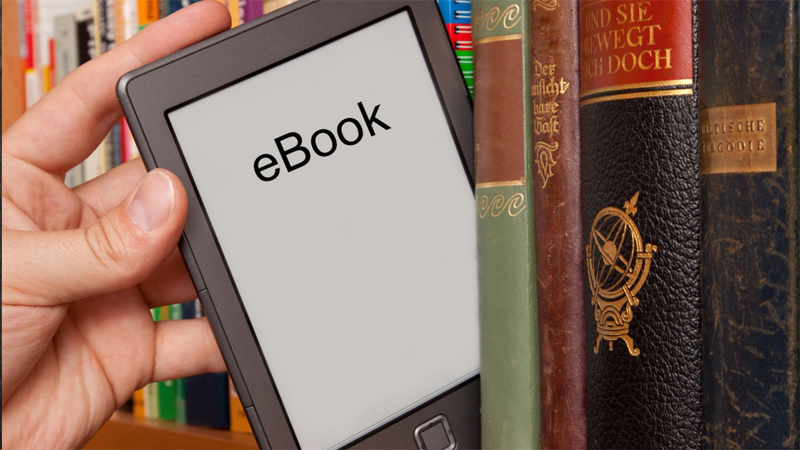
Elektronická kniha má niekoľko výhod v porovnaní s „analógovými“
Okrem toho je obvyklá kniha už sprevádzaná určitým písmom a farbou atramentu, aby vykonala zmeny, ktoré bohužiaľ nemôžu. Často to trpia tí, ktorí majú problémy s zrakom. Túto nevýhodu môžete eliminovať na modernom zariadení vlastnením informácií, ako nastaviť gadget, ako potom používať e -knihu po tom.
Zmena nastavení
Akékoľvek moderné zariadenie má štandardné nastavenia, ktoré môžu zostať v predvolenom nastavení, alebo môžete vykonať úpravy, ak sa niečo nevyhovuje, je sprevádzaná nekonzistentnou prácou.
Prvou akciou vlastníka by však malo byť splnenie úplného nabíjania zariadenia. Na vyriešenie takéhoto problému je potrebné pripojiť gadget buď k zásuvke alebo k počítaču pomocou kábla USB.
Prvé nabíjanie môže trvať asi desať hodín. Neodporúča sa rušiť zariadenie a dokončiť proces nabíjania, pretože batéria nemusí získať stanovenú kapacitu, následne odolávať dostatočnému množstvu času bez nabíjania, nebude schopná.
Po dokončení procesu nabíjania môžete začať študovať ponuku gadget a potom vykonať nastavenia.
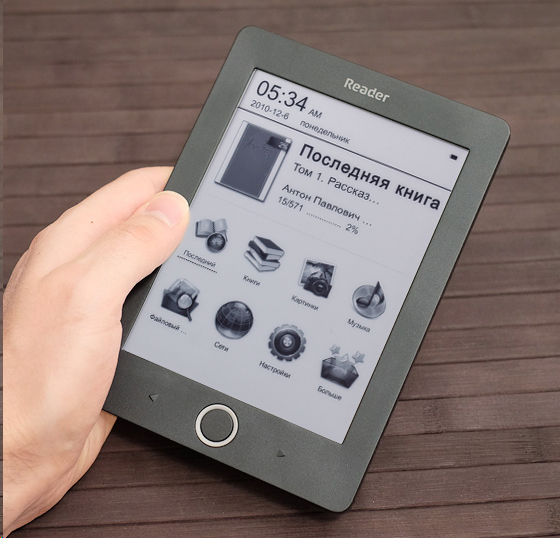
Predtým, ako začnete pracovať s čítačkou, nakonfigurujte jas a písma zadaním ponuky „Nastavenia“
Ak chcete urobiť nastavenia, musíte otvoriť ponuku a dotknúť sa spodnej časti obrazovky. Je to však vhodné pre elektronické zariadenia vybavené dotykovou obrazovkou. Ak bol zakúpený model s ovládacími prvkami tlačidla, prípad bude v prípade tlačidla výzvy. Všetky ovládacie tlačidlá sú častejšie umiestnené bezprostredne pod displejom.
V ponuke si môžete zvoliť jas displeja, veľkosť písma, kalibráciu farieb, ako aj požadovanú hlasitosť, ak chcete nečítať, ale počúvať zvukovú knihu. Po vykonaní každého zmeny by ste mali skontrolovať pohodlie čítania konkrétneho používateľa. Je ľahké vykonať takéto zmeny, takže ak je to potrebné, môžete ich znova vyriešiť, ak sa ukáže, že čítanie je sprevádzané akými problémami.
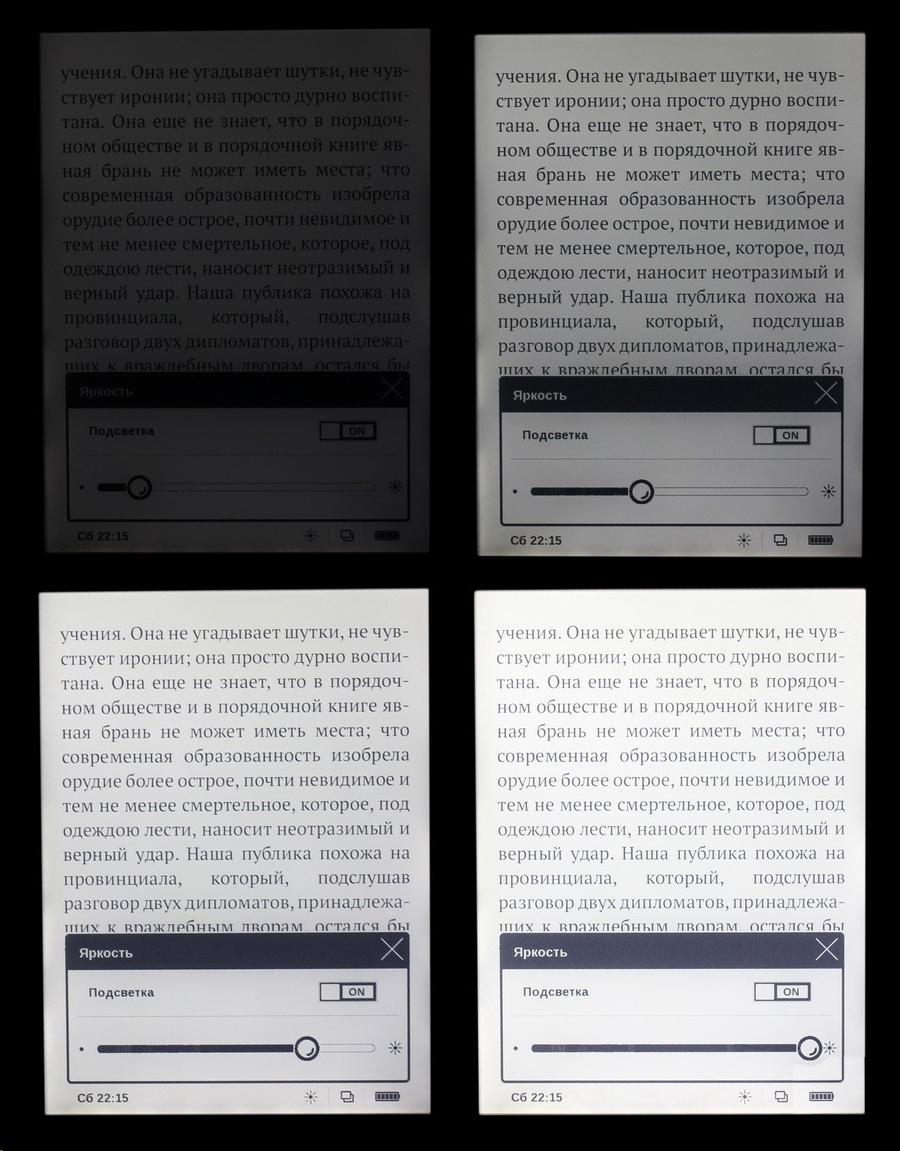
Nastavte optimálne hodnoty jasu obrazovky
Hlavné schopnosti e -knihy
Moderná elektronická kniha sa môže líšiť v súbore schopností v závislosti od modelu zariadenia, výrobcu. Každý model má však súbor štandardných funkcií zameraných na schopnosť čítať elektronickú literatúru, ako aj súbor ďalších funkcií.
Štandardné funkcie
Napriek tomu, koľko finančných prostriedkov sa muselo minúť na získanie e -knihy, tieto gadgety majú niekoľko presne rovnakých funkcií.
Po prvé, existuje príležitosť nielen sa zmeniť na jednotlivé stránky, ale aj na prepnutie okamžite na niekoľko strán, ktoré uspejú v dôsledku prítomnosti tak dôležitej funkcie ako rýchly leták.
Na e -knihe sa čerpá viac ako jedna literárna práca. Dokonca aj na novo zakúpenom zariadení existuje niekoľko diel. Ak si chcete zvoliť presne ten, ktorý by som chcel čítať v konkrétnom okamihu, mali by ste použiť funkciu rýchleho prezerania zoznamu literárnych diel. Tieto akcie sa vykonávajú pomocou kurzora ovládaného tlačidlami alebo dotykovou obrazovkou.
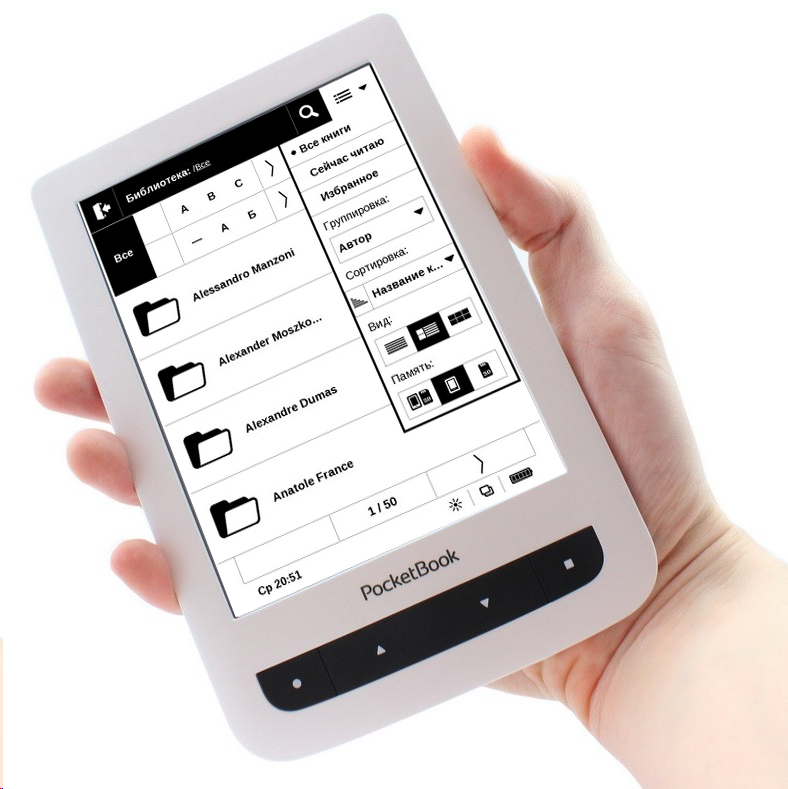
Na navigáciu medzi odovzdanými prácami použite vyhľadávanie
Pri čítaní veľkých kníh musíte robiť záložky, aby ste nasledujúci deň našli správne miesto a pokračovali v pohodlnom čítaní.
Pre začínajúcich používateľov je dôležité, aby sa oboznámili v počiatočných fázach, ako pumpovať knihy na e -knihe. Najprv by ste mali študovať pokyny, ktoré sprevádza gadget, najmä keď si ho sám používateľ nevybral, a kniha E bola predložená. Toto je potrebné zistiť, aké formáty zariadenie podporujú. Práve tieto formáty by sa mali hľadať na internete a následne sa odovzdať.
Niektoré gadgety podporujú schopnosť preformátovať súbory. Ak existujú také funkcie, používateľ si môže stiahnuť akékoľvek diela a potom pred prečítaním, aby ich podrobil takýmto preformátovaniu.
Určite je potrebné sťahovať knihy na internete, a preto je dôležité vedieť, ako pripojiť elektronickú knihu k počítaču alebo ako sa pripojiť k Wi-Fi, ak je k dispozícii nejaké príležitosti. Pripojenie k počítaču sa vykonáva pomocou kábla USB, po ktorom je zariadenie určené, ako sa jednotka Flash, ktorá už je známa všetkým, ku ktorému môžete ľahko prenášať všetky súbory.
Zaujímajúc sa o to, ako nahrať knihu v e -knihe, používatelia následne začínajú chápať, že takéto akcie nie sú sprevádzané ťažkosťami. Stačí ísť (gadget musí byť pripojený k internetu) k knižnici, nájdite v nej požadovanú prácu a potom kliknite na tlačidlo „Stiahnuť“. Kniha bude fungovať a potom ju môže používateľ nezávisle presunúť na pamäťovú kartu. V niektorých prípadoch, nanešťastie, bezplatné varenie bude nemožné, takže musíte zaplatiť požadovanú sumu alebo odmietnuť stiahnutie.
Elektronická kniha môže zriedka zamrznúť. V takom prípade ho môžete reštartovať pripojením k počítaču a potom spôsobením takejto funkcie. Môžete tiež reštartovať e -knihu pomocou ihly a vložiť ju do malého otvoru umiestneného na boku.
Všeobecne platí, že elektronická kniha je vnímaná mnohými úžasnými a užitočnými elektronickými zariadeniami, ktorých používanie nie je úplne sprevádzané žiadnymi ťažkosťami. Elektronická kniha vám umožňuje získať skutočné potešenie z čítania literatúry.
- « Režim kompatibility upravujeme v prehliadači Internet Explorer
- Inštalácia kontrolných bodov a iných špeciálnych systémov v programe Word »

